Ustvarjanje poštne skupine v Outlooku

- 3346
- 415
- Clinton Boehm
Moderno starost spremlja neverjetna intenzivnost. Skoraj vsak dan morate izvajati ukrepe, učinkovitost ukrepov je odvisna od hitrosti izvajanja, uspeh karierne rasti pa je lahko odvisen tudi od tega tudi od tega.
Pogosto morate poslati pomembno dopisovanje. Če se črke pošljejo inim uporabnikom, se pojavi nujno vprašanje, kako ustvariti poštno skupino, ki bo prihranila čas v Outlooku, zato bo mogoče izvesti več dodatnih manipulacij.
Dejansko je Outlookovo poštno aplikacijo spremljalo številne uspešne funkcionalnosti, ki olajšajo postopek opravljanja številnih nalog.

Če vaše profesionalne naloge vključujejo delo s poštnim virom, vključno z ne samo branjem in pošiljanjem sporočil, temveč tudi pošiljanje različnih gradiv na neposredne partnerje.
Oblikovanje skupine stikov
Zanima me, kako ustvariti glasilo v Outlooku, najprej bi se morali odločiti, koga želite ali ste dolžni preusmeriti pomembna pisma v skladu z opisom dela. Vsi ti uporabniki so v večini primerov že vključeni na seznam stikov Outlook, vendar je za prihranek časa najbolj koristno združiti v eni skupni skupini.
Sestavljanje seznama
Naredite takojšnjo glasilo, če vnaprej sestavite seznam poslovnih partnerjev, je popolnoma enostavno. Zaradi tega je vaša začetna naloga ustvariti tako uporaben seznam stikov za vas in za to natančno preučiti priporočila izkušenih uporabnikov, kako ustvariti seznam glasil v Outlooku.
Zaženite aplikacijo Outlook Mail, na dnu okna na levi strani lahko preprosto najdete meni "stiki", kliknite nanjo.

Zdaj na meniju vodoravnega traku poiščite in kliknite gumb "Ustvari stik" ".
Poštna aplikacija vam bo ponudila, da navedete ime skupine, ki ste jo ustvarili.
Lahko si izmislite ime, samo ne pozabite, če nameravate ustvariti več skupin za različne priložnosti, potem bi moralo biti ime vsakega takšno, da jih v naglici ne zamenjujete v nobenem primeru in ne pošiljajte črk za namen.
Ko ste si omislili ime in ste že vstopili v vrstico, kliknite naslednji gumb "Dodaj udeležence".
Poštna aplikacija vam bo takoj ponudila več možnosti za dodajanje uporabnikov, med katerimi izberite prvo možnost, ki je namenjena dodajanju prejemnikov sporočil iz kontaktov same aplikacije Outlook.
V novem oknu, ki se odpre, je še vedno poudariti potrebne stike, nato pa pritisnite gumb "Udeleženci". Tako lahko ustvarite seznam vseh, ki jih morate usmeriti določeno dopisovanje.
Ne pozabite klikniti "V redu" na koncu tvorbe seznama stikov, sicer seznama ne bo ohranjen kot rezultat vaše pozabe, vse te manipulacije boste morali še enkrat opraviti.
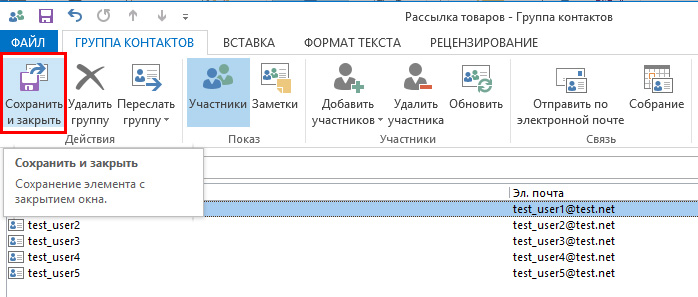
Ko navedete člane skupine, ne pozabite shraniti sprememb
Če šele začenjate delovati v takšnem dodatku, v naslovnem besedilu ne boste imeli niti enega e -poštnega naslova, boste morali pri ustvarjanju seznama partnerjev vnesti te naslove, ko boste ustvarili seznam partnerjev. Ne bodite leni in preživite čas enkrat, naslednjič pa lahko že ocenite prednosti manipulacij, ki ste jih opravili.
Kako poslati dopisovanje
Ko vam je uspelo sestaviti seznam vseh prejemnikov, s katerimi morate dnevno vzdrževati tesen stik prek poštnih virov, je še vedno poglobiti, kako narediti poštni seznam v Outlood a Ustvarjena skupina.
Prav tako v tem ni nič zapletenega, vse boste obvladali zelo hitro in se spomnili prvič.
Ustvarite novo sporočilo ali odprite pismo, ki ga morate poslati vsem partnerjem, ki ste jih določili prej. V polju "kdo" samo vnesite ime, da ste sami prišli do skupine. Vsi e -poštni naslovi vseh partnerjev bodo samodejno dodani. Ne boste jih videli, ker bo v naslovni vrstici prikazano samo ime skupine.
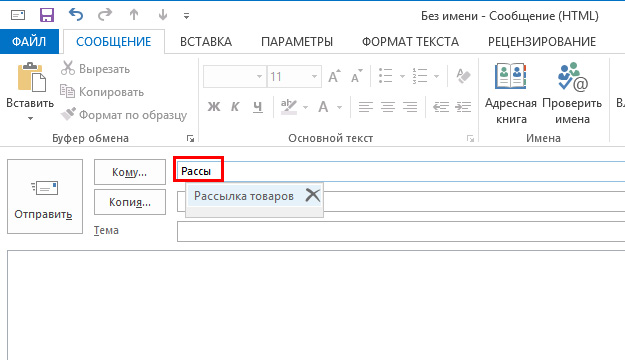
Vnesite prve znake iz imena - in skupina bo predlagana samodejno
Če želite, da bo pismo potekalo, kot je predvideno, kliknite "Pošlji", vsi udeleženci bodo takoj prejeli sporočilo od vas.
Lahko se zgodi, da boste morali dopisovanje preusmeriti s temi udeleženci, vendar z izjemo več.
V tem primeru sprva naredite vse, kot je opisano zgoraj, in potem, ko je ime skupine že navedeno v naslovni vrstici, bodite pozorni na naslednji mali plus.
Kliknite ta plus, takoj za tem bo razkrit celoten seznam prejemnikov. Če morate nekoga izbrisati zaradi dejstva, da ne potrebuje tega določenega pisma, ga odstranite iz stikov prejemnikov in takoj pošljite pismo.

Kliknite plus, da odprete celoten seznam prejemnikov
Kot vidite, pri ustvarjanju skupinskega seznama niti z neposredno preusmeritvijo korespondence ni nič zapletenega. Outlook je odlična poštna aplikacija, ki je prežeta z veliko neverjetnimi priložnostmi, ki olajšajo izpolnitev nalog, zato to poznajte in olajšajte svoje delo, hkrati pa povečate uspešnost.

